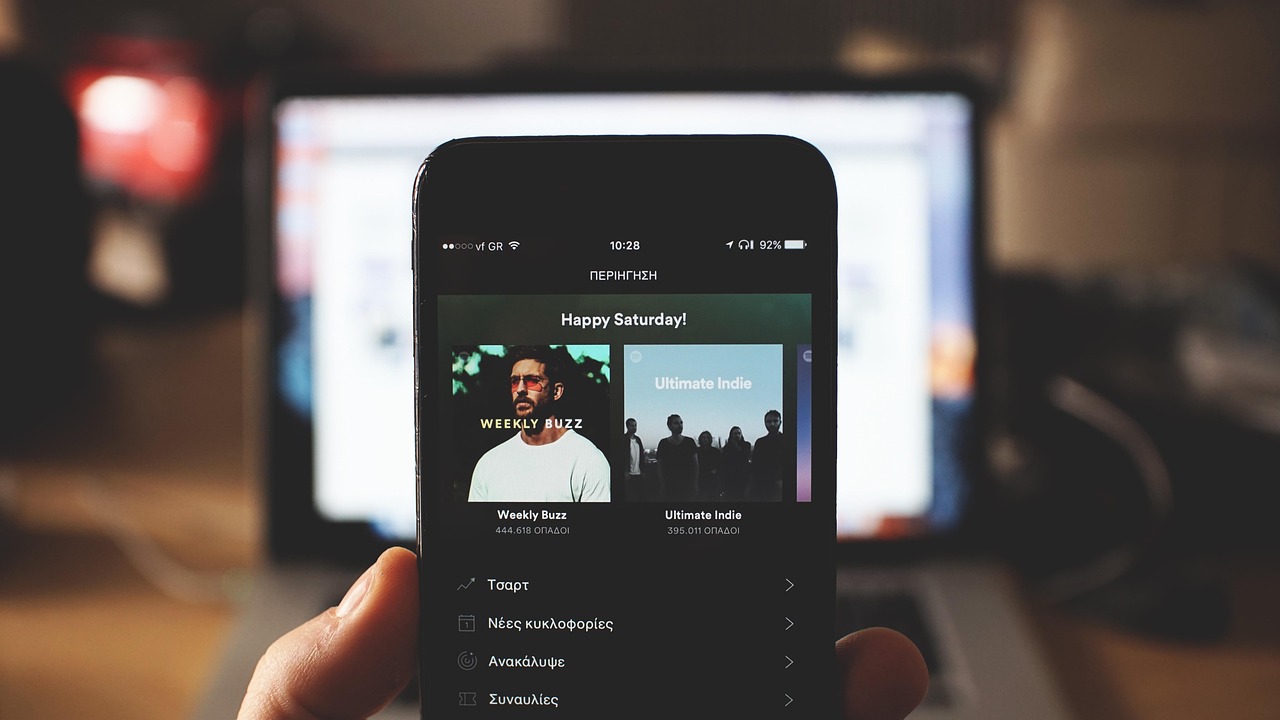趣味动画课件制作工具全解析
在现代教学与培训领域,趣味动画课件凭借其生动形象、富有吸引力的特质,成为提升学习效果的得力助手,而一款好用的动画课件制作工具,能将创意轻松转化为精彩课件,助力教育者打造沉浸式学习体验,本文将深度剖析几款热门趣味动画课件制作工具,从功能、操作难度、适用场景等多维度展开,为你的创作之路点亮明灯。
PowerPoint:经典入门之选
(一)功能亮点
- 基础动画丰富:自带淡出、缩放、飞入等多种预设动画效果,能满足简单课件动态展示需求,如文字逐字显现、图片滑动入场,让知识呈现循序渐进。
- 自定义路径:可绘制专属动画轨迹,像模拟物体运动路线,使抽象概念具象化,比如物理课中行星绕太阳公转演示。
- 触发器交互:设置点击触发动画,增加课件互动性,学生点击按钮显示答案或拓展内容,增强参与感。
(二)操作难度
- 界面熟悉,与 Office 家族其他软件风格一致,上手快,适合有电脑操作基础的新手,基本动画设置几步搞定。
(三)适用场景
- 日常教学课件,如中小学课堂知识讲解,快速制作含简单动画的 PPT,辅助教学重点突出;短期培训资料,时间紧时利用现有模板高效产出。
| 工具 | 优势 | 劣势 |
|---|---|---|
| PowerPoint | 普及度高,易上手,基础动画满足常规需求 | 复杂动画制作繁琐,交互性有限 |
Adobe Animate:专业动画利器
(一)功能亮点
- 矢量动画编辑:基于矢量图形,无论放大缩小都清晰流畅,精准绘制图形并赋予复杂动画,如角色关节运动、表情渐变,打造高品质动画角色。
- 多平台输出:支持 HTML5、Flash 等多种格式,适配网页、移动设备等多端播放,一次制作多渠道使用。
- 丰富脚本支持:ActionScript 等脚本语言实现复杂交互逻辑,开发互动游戏式课件,如数学闯关答题,提升学习趣味性。
(二)操作难度
- 专业软件,功能繁杂,学习曲线陡峭,需投入时间学习绘图、动画帧设置及代码编写基础知识。
(三)适用场景
- 专业教育机构精品课程开发,追求极致动画与深度交互;高校动画、数字媒体专业教学,培养学生专业动画创作技能。
| 工具 | 优势 | 劣势 |
|---|---|---|
| Adobe Animate | 动画专业强大,多平台适配,交互深度高 | 学习成本高,对新手不友好 |
万彩动画大师:便捷创意中枢
(一)功能亮点
- 海量模板素材:内置上千套课件模板,涵盖各学科,直接套用修改,节省设计时间;丰富图片、音效、特效素材库,随心搭配,让课件炫酷吸睛。
- 语音合成与字幕:文字一键转语音,自动生成字幕,方便制作双语课件或音频讲解课件,助力语言学习与特殊群体教学。
- 简易时间轴:直观拖拽调整元素出场顺序与时长,像编辑视频一样做动画,轻松把控节奏。
(二)操作难度
- 简洁界面,操作类似热门软件,引导教程详细,零基础也能快速上手创作。
(三)适用场景
- 教师日常备课紧急任务,快速生成有趣课件;企业培训新人入职课程,用模板高效统一风格,融入企业元素。
| 工具 | 优势 | 劣势 |
|---|---|---|
| 万彩动画大师 | 模板丰富,操作简易,语音字幕便捷 | 模板风格固定,深度定制受限 |
相关问题与解答
Q1:这些工具制作课件的文件兼容性如何? A1:PowerPoint 生成的 PPT 格式通用性强,多数设备软件都能打开;Adobe Animate 输出 HTML5 等格式在现代浏览器兼容良好,但老旧系统可能不支持;万彩动画大师输出常见视频、PPT 格式,主流平台无压力,部分特殊格式小众软件或旧设备或有兼容问题,建议制作前明确使用场景设备要求。
Q2:如何提升动画课件制作效率? A2:首先熟用工具快捷键,像 PowerPoint 中快速复制粘贴动画设置;规划好课件框架再动手,避免反复修改;多收集整理常用素材,分类存储,使用时直接调用;利用模板且按需微调,而非全盘自创,节省设计时间。
Q3:动画效果过多会影响学习效果吗? A3:会的,过量动画易分散学生注意力,应聚焦关键知识点用动画辅助理解,如复杂原理动态拆解,简单内容保持简洁,遵循“适时、适度、适量”原则,确保动画为教学服务,而非单纯炫技。